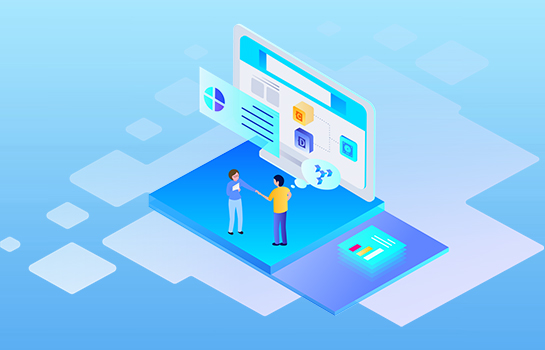两台电脑数据传输软件
2021-04-12 16:02:41
编辑:
阅读:741次
摘要
易我电脑迁移是一款实用的电脑数据传输、数据迁移软件,适用于Windows 10/8.1/8/7/Vista/XP系统,界面简约,功能强大且操作简单。支持在两台电脑之间传输数据,不仅能将旧电脑的文件/文件夹迁移到新电脑,还能将旧电脑上的应用程序和Windows账号也一并迁移,而无需在新电脑上重新安装和设置,大大节约了用户的时间。
在工作或者生活中,两台电脑之间经常要互相传输数据,如果是传输文件的话,那么有很多方式都可以实现在两台电脑之间传输文件。一般来说,在联网的情况下,可以通过QQ、微信、钉钉等软件进行文件传输,或者通过局域网内共享文件夹来实现,这些都是较常用的方法。但是,如果要传输软件怎么办呢?更甚至想传输Windows账号的一些设置,又该怎么传输呢?今天呢小编就给介绍一种能够在两台电脑之间传输软件、文件/文件夹以及Windows账号的方法,那就是借助专业的两台电脑数据传输软件——易我电脑迁移来实现。具体怎么操作呢?非常简单,一起来看看吧!
步骤1.连接源和目标计算机
(1)启动易我电脑迁移(EaseUS Todo PCTrans Pro)并选择“电脑到电脑”,然后点击“开始”进行下一步。

(2)左侧“找到的电脑”中列出了同一局域网中的计算机,您可以根据用户名(Windows帐户)和IP地址等信息选择一台计算机,然后输入该帐户的密码并选择传输方向以连接两台计算机。

注意:
◆请确保源计算机和目标计算机位于同一局域网内,并且目标计算机已安装相同版本的易我电脑迁移软件。
步骤2.选择要传输的内容
(1)易我电脑迁移将开始枚举源计算机中所有可以传输的应用程序、数据和账户。此过程将花费一些时间,并且速度因数据量和计算机性能而异。枚举完成后,您可以对传输的内容进行“编辑”。

(2)点击“编辑”按钮以选择需要传输的应用程序,文件,文件夹,帐户和设置。

为远程电脑的操作系统创建还原点可确保您始终能够将目标计算机的系统还原到传输前的状态。启用此选项后,传输时需要花费几分钟才能完成该操作。
步骤3.开始迁移
完成上述所有设置后,请点击“迁移”按钮以开始传输。


注意:
◆迁移完成后,需要重新启动计算机以刷新所有传输的信息。
易我电脑迁移是一款实用的电脑数据传输、数据迁移软件,适用于Windows 10/8.1/8/7/Vista/XP系统,界面简约,功能强大且操作简单。支持在两台电脑之间传输数据,不仅能将旧电脑的文件/文件夹迁移到新电脑,还能将旧电脑上的应用程序和Windows账号也一并迁移,而无需在新电脑上重新安装和设置,大大节约了用户的时间;软件还提供备份和还原功能,备份电脑上的程序、文件和账号,避免因数据意外丢失而带来的损失,同时,备份的生成的镜像文件还支持在另一台电脑上进行还原,起到迁移数据的作用;易我电脑迁移还能将空间不足的磁盘上的应用程序迁移到其他分区或磁盘,释放磁盘空间;还可以通过连接旧电脑的磁盘,将无法正常工作的旧电脑中的应用和数据完整迁移出来;除此之外,软件还提供系统盘瘦身、大文件清理以及应用管理功能,帮助用户更好地管理磁盘数据。
以上就是通过两台电脑数据传输软件——易我电脑迁移实现两台电脑之间传输软件、文件/文件夹以及Windows账号的过程,有需要的小伙伴们就赶紧按照上述方法试试吧!
温馨提示:本文由易我科技网站编辑部出品转载请注明出处,违者必究(部分内容来源于网络,经作者整理后发布,如有侵权,请立刻联系我们处理)